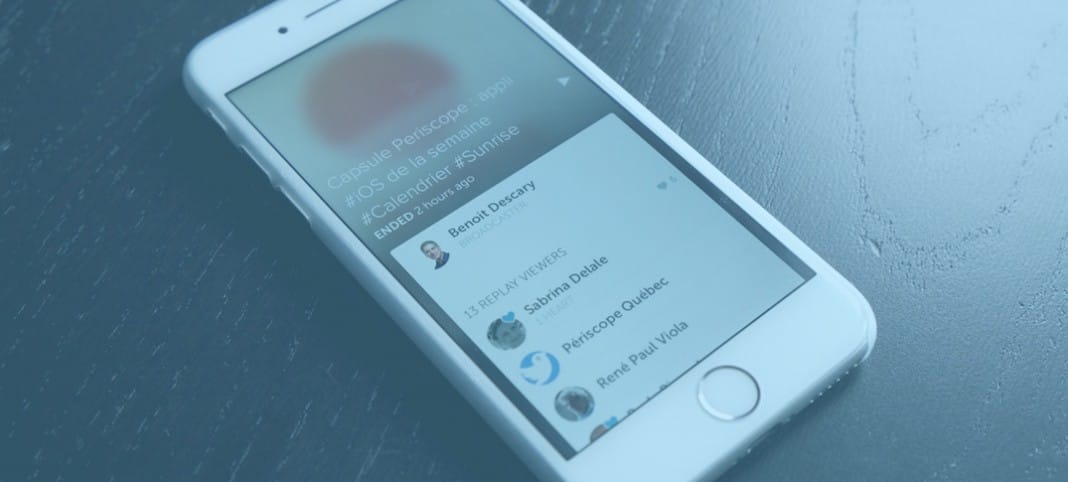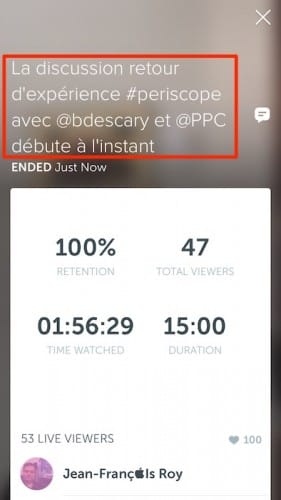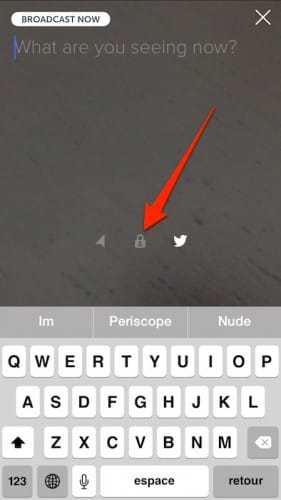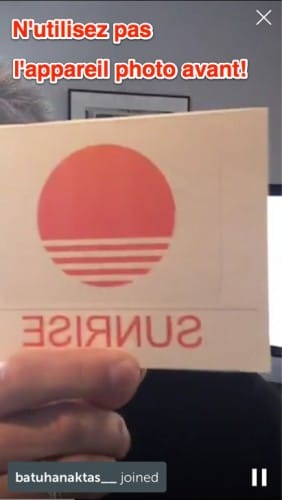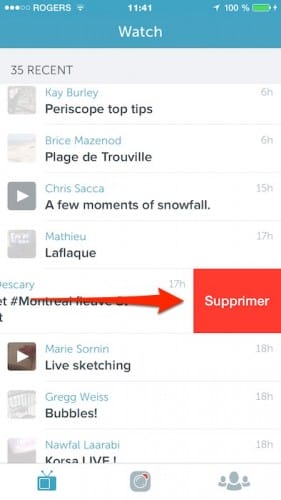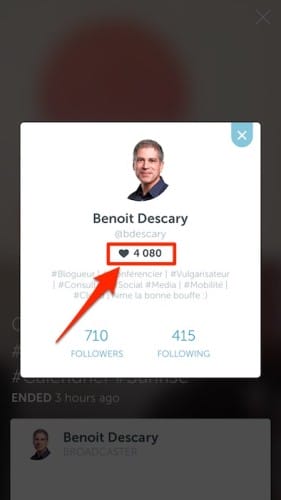Periscope, l’outil de diffusion vidéo en direct de Twitter devient doucement un outil de découverte et de diffusion intéressant. Voici quelques astuces qui vous aideront à mieux démarrer avec cet outil de diffusion vidéo en direct de Twitter. N’hésitez pas à me suggérer vos astuces en commentaire.
Contextualisez vos diffusions
L’une des meilleures façons de maximiser le nombre de personnes qui assisteront à votre direct consiste à donner plus d’information concernant vos diffusions.
[Periscope 11 astuces]
Avant de démarrer votre diffusion, composez votre message, ajoutez un contexte et quelques mots clés. Assurez-vous que l’icône de Twitter qui se trouve tout juste au-dessus du bouton rouge qui se nomme “”Broadcast now” est activée. De cette façon, vous préviendrez non seulement les utilisateurs Periscope de votre Live, mais aussi votre réseau Twitter.
Touchez deux fois l’écran pour passer de l’appareil photo avant à l’appareil arrière
Lorsque vous démarrez une diffusion, Periscope utilise par défaut l’appareil photo arrière de votre iPhone. Vous pouvez rapidement passer de l’appareil photo arrière à l’appareil avant en touchant deux fois l’écran.
Faites une pose de 2 secondes dans la narration de votre vidéo Periscope
Lorsque vous basculez de l’appareil photo arrière à l’appareil avant, faites une pose de 2 secondes dans la narration de votre vidéo. L’action de basculer d’un appareil photo à l’autre coupe le micro de votre téléphone intelligent.
Comment démarrer une diffusion privée?
Contrairement à Meerkat, Persiscope vous permet de créer des diffusions privées. Ce type de diffusion vous permet de décider qui pourra assister à la diffusion et visionner le “Replay”. Pour créer une diffusion privée, appuyez sur le bouton de diffusion et sélectionnez le cadenas qui apparaît au-dessus du bouton “Start Broadcast”.
Sélectionnez les personnes que vous invitez à visionner votre diffusion. Ensuite, il ne vous restera plus qu’à démarrer votre Live.
Vous pouvez décider de ne pas tweeter votre diffusion
Dans certains cas, il est préférable de ne pas tweeter une diffusion en direct. Par exemple, vous diffusez régulièrement des capsules comme un coucher de soleil, des paysages ou encore vos balades. Pour ne pas épuiser votre réseau, ne tweetez pas toutes vos diffusions. De cette façon, uniquement les membres de Periscope seront notifiés de votre Live.
Utilisez des fiches pour identifier les sujets que vous abordez
Il est impossible d’ajouter des titres ou un tiers inférieur sur la vidéo. En revanche, vous pouvez utiliser des fiches sur lesquelles vous aurez imprimé les points que vous abordez dans votre direct.
Si vous utilisez cette technique, il est important de présenter vos fiches en utilisant l’appareil photo arrière. La raison est simple, l’appareil photo arrière affichera vos cartes correctement alors qu’avec la caméra avant vos fiches seront inversées comme si vous les regardiez dans un miroir.
Supprimez un “Replay”
Après une diffusion, vous pouvez supprimer le Replay. Dans la liste des “Replay”, sélectionnez votre vidéo et glissez votre doigt de la droite vers la gauche. Ensuite, appuyez sur le bouton qui se nomme Supprimer.
Incitez ceux qui visionnent vos vidéos à vous donner des coeurs
Insitez les personnes qui visionnent vos diffusions et “Replay” à vous laisser une note d’appréciation. Demandez leur de toucher l’écran s’il apprécie votre Live. Cette action vous donnera des coeurs. Le nombre total de coeurs sera inscrit dans sur votre profil, tout juste au-dessus de votre nom d’utilisateur.
Utilisez un trépied!
Pour obtenir de meilleurs résultats lorsque vous réalisez vos diffusions, utilisez un trépied. Vous aurez ainsi une image stabilisée
Benoit Descary